Cum de a limita drepturile utilizatorilor de a accesa datele de program
Dacă este necesar, programul Tirika-Shop poate fi configurat pentru a limita drepturile accesul anumitor utilizatori (de exemplu, furnizori), care nu le permite să vadă sau să modifice datele programului, pe care le văd sau modificare nu este permisă. Pe de altă parte, în unele cazuri (de exemplu, atunci când un vânzător și un singur angajat el însuși acționează proprietar de magazin) trebuie să configurați drepturile de acces pot interfera cu munca confortabil, astfel încât programul Tirika magazin implementat în două moduri: de lucru fără restricții a drepturilor de acces și delimitat acces pentru utilizatori diferiți.
De lucru fără restricții de acces
Când instalați mai întâi programul pe computer, acesta începe să funcționeze fără restricții a drepturilor de acces ale utilizatorilor. În acest caz, programul nu solicită o parolă atunci când începe programul și permite oricărui utilizator să efectueze orice operațiune cu privire la programul obiectelor: vânzări, cumpărări, și marfa, etc. În acest caz, programul nu creează conturi de utilizator; în scopul de a face distincția între drepturile utilizatorilor, trebuie să creați utilizatori așa cum este descris în capitolul următor.
Diferențierea drepturilor de acces ale utilizatorilor
Pentru a limita drepturile anumitor utilizatori, aveți nevoie pentru a crea conturi de utilizator în cadrul programului. Pentru a face acest lucru, executați programul și selectați Fișier | Preferințe | utilizatori. ca răspuns la programul va afișa pe ecran fereastra cu o listă de conturi de utilizator (goale în acest punct):
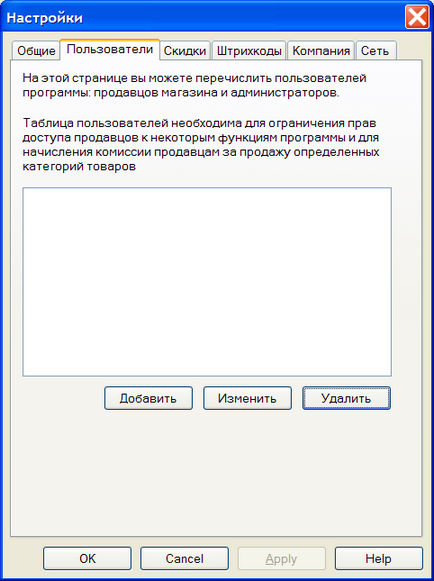
Adăugați primul utilizator. Ar fi mai bine dacă acești oameni sunt primii care tu, administratorul programului. Pentru a face acest lucru, faceți clic pe butonul Adăugați în lista de utilizatori (a se vedea mai sus.) Și să completați cardul de înregistrare a primului utilizator:
Alte câmpuri din acest ecran puteți completa în modul cel mai clar, și apoi mergeți la fila Drepturi. Vkl.vse apăsați butonul și închideti fereastra cu setări a contului făcând clic pe OK.
După ce ați creat un cont de administrator de sistem, creați personalul dumneavoastră conturi. În acest scop, lista angajaților (a se vedea. Prima ilustrație în acest articol), faceți clic pe Adăugare din nou, și în numele angajatului, specificați numele contului primul dintre angajații dumneavoastră. În echipe mici, ne-ar recomanda apelarea conturi dupa nume, asa ca va fi mai ușor dacă sunt pur și simplu introduceți numele dvs. de furnizor, cum ar fi „Lena“ și „Kate“.
Înainte de a putea atribui o parolă pentru angajatul, trebuie să știe dacă are sens să protejeze în mod serios accesul la contul lor. Iată două exemple:
Astfel, am ajuns din nou la concluzia că, în câmpul „parola“ fereastra nu este necesar să se folosească cuvinte simple, cum ar fi „12345“: fie trebuie să fie cu adevărat o parolă secretă, fie acest domeniu ar fi mai bine să-l lase doar gol.
După ce a definit o parolă, comutați la fila Reguli al ferestrei. În această filă puteți vedea toate posibile drepturile utilizatorilor, grupate în conformitate cu secțiunile de program. De exemplu, meniul element de punere în aplicare secțiuni mărfuri în panoul din stânga al ferestrei principale corespunde sucursalei Marfa: Implementarea listei de drepturi de utilizare:
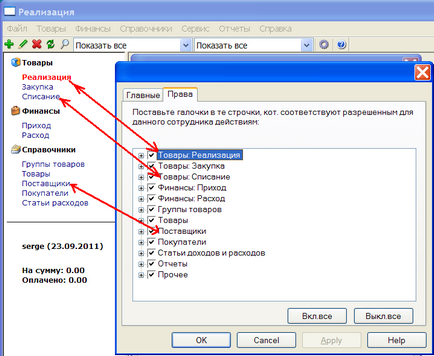
Fiecare secțiune a drepturilor de acces pot fi „rezolvate“ (pentru acest drept de ea există un „semnul plus“, aveți posibilitatea să faceți clic cu mouse-ul), fiecare drept este prevăzut cu un „capusa“, care pot fi instalate sau șterse, în funcție de faptul dacă utilizatorul este permis este corect sau nu. grupuri de drepturi (de exemplu, produsele :. Realizare) sunt, de asemenea, prevăzute cu casete de selectare care nu au o valoare independentă și servesc numai pentru a elimina sau de a instala casetele de selectare pentru toți membrii acestui grup de drepturi. În această fereastră, puteți elimina bifa din drepturile care nu sunt permise acestui utilizator și faceți clic pe OK pentru a salva modificările.
Ca un exemplu, considerăm cazul în care un proprietar de magazin vrea să interzică vânzătorului dreptul de a vedea prețul de achiziție a bunurilor și să stocheze profituri. În acest caz, proprietarul contului vânzătorului, elimină bifa din următoarele puncte:
IMPORTANT!
Să acorde o atenție la ultimul paragraf al acestei liste: proprietarul magazinului trebuie să selecteze dreptul de a modifica setările programului de vânzător, astfel încât vânzătorul nu deține recâștigat departe drepturile sale, cum ar fi dreptul de a face și să publice un raport privind profitabilitatea magazinului!
O dată dreptul pentru toți utilizatorii să fie configurat corect, închideți programul și reporniți-l din nou. Când executați, vă va cere să specificați un nume de utilizator și o parolă pentru a intra; dacă introduceți în program sub numele vânzătorului, unele dintre caracteristicile programului (selectat la configurarea drepturilor utilizatorilor) sunt deja disponibile pentru tine. De exemplu, figura de mai jos vânzătorul nu poate profita de unele secțiuni din Finanțe și programul de raportare, deoarece nu are drepturi de acces la acest fnktsiyam:

Înapoi la locul de muncă, fără alocarea drepturilor de acces
Pentru a reveni la locul de muncă, fără distincție a drepturilor de acces ale utilizatorilor, care este modul în care lucrați cu programul de la început, pur și simplu ștergeți toate conturile de utilizator în fereastra File | Preferences | Utilizatori și reporniți programul.
unele note
Prin stabilirea drepturilor de acces, nu se poate limita doar posibilitatea angajaților atunci când se lucrează cu programul, dar, de asemenea. personaliza aspectul și se simt pentru ei înșiși, eliminarea funcțiilor neutilizate de pe ecran. De exemplu, dacă nu utilizați Finanțe secțiunea de program, puteți selecta accesul la finanțare de la el însuși, și această secțiune a „dispărut“ de pe ecran, așa cum se arată în figura de mai sus.
IMPORTANT!
Rețineți că alocarea drepturilor de acces descrise aici nu permit „normală“ utilizator de calculator (de exemplu, vânzătorul) pentru a avea acces la acele părți ale programului pe care-l utilizați nu este permisă, dar ele nu devin un obstacol în calea kvlifitsirovannogo IT-specialist, care va fi capabil de a accesa la baza de date program de mijloace „sistemice“, adică, ocolind programul. Pentru a închide accesul la datele programului, inclusiv și specialiști IT, vă rugăm să contactați programul de suport tehnic Tirika magazin, vă vom spune cum să o facă.